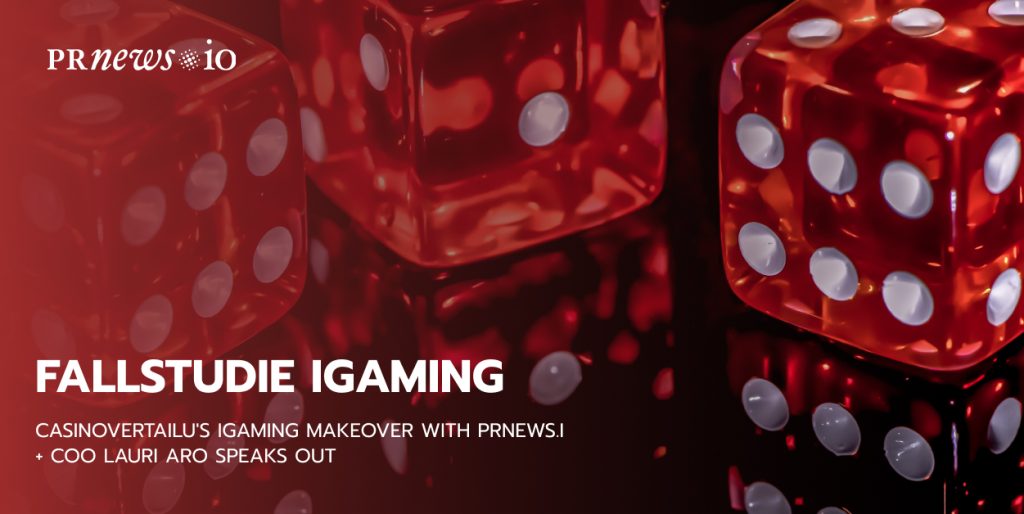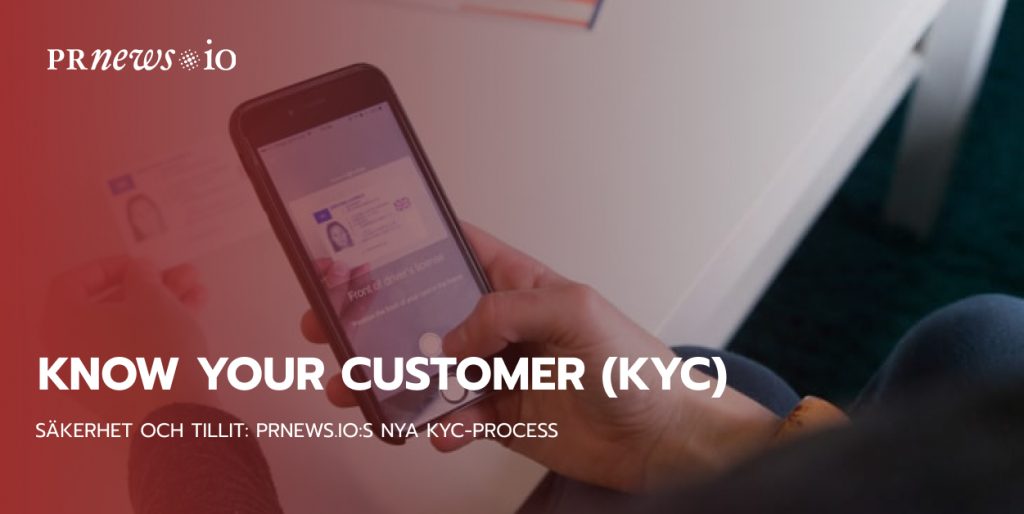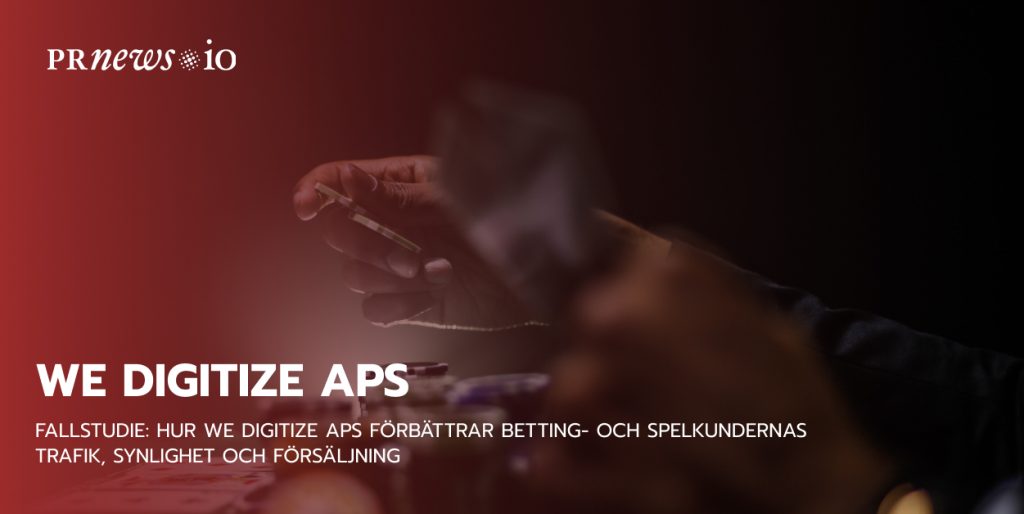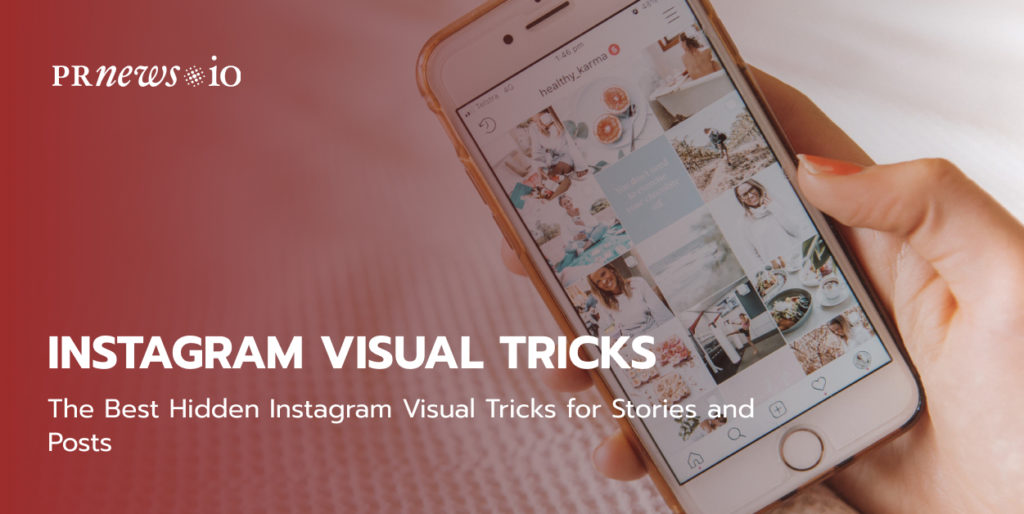
Du har redan hittat en bra idé för din blogg eller skapat kvalitetsprodukter som folk älskar. Nu är det dags att boosta ditt projekt på Instagram och skapa ett fantastiskt konto som är värt att följa. Eller så är du kanske en erfaren Instagramanvändare, men du vet förmodligen inte allt som appen kan erbjuda dig. Vissa av dess intressanta funktioner kan vara gömda, men jag är här för att ta fram dem i ljuset.
Kolla in inlägget nedan om hur du kan tillämpa några knep på Instagram stories och inlägg för att få dina bilder att se fantastiska ut.
Content Marketing Platform
- 100,000+ media publications;
- get backlinks to your product;
- scale work with content distribution.
Tips för Instagram Stories
Instagram Stories-hacks för bakgrund
Instagram Hacks #1: Hur man lägger till fler färger i Instagram Stories?
Instagram Stories är det bästa stället att visa upp ditt varumärkes personlighet. Men vad händer om Instagrams färgpalett inte innehåller önskade färger i standardalternativen?
Troligtvis finns det ett dolt Instagram Stories-trick som gör att du kan få tillgång till alla färger du någonsin kan behöva.
Hur du gör det:
- Välj det inlägg som du vill dela med din Instagram Story, välj ”Lägg till inlägg till din story” och tryck på ritverktyget i övre högra hörnet av skärmen:
- Välj en färg för bakgrunden:
- Nästan, tryck och håll in skärmen i 1-3 sekunder på någon av standardfärgerna så fylls bakgrunden med din valda färg bakom inlägget. Tryck på ”Klar”:
4. Om du föredrar att lägga upp en bild i dina berättelser, välj ett foto, välj en bakgrundsfärg, håll in 1-3 sekunder på skärmen så fyller du hela skärmen med färg och skapar ett färglager ovanpå ditt foto eller din video:
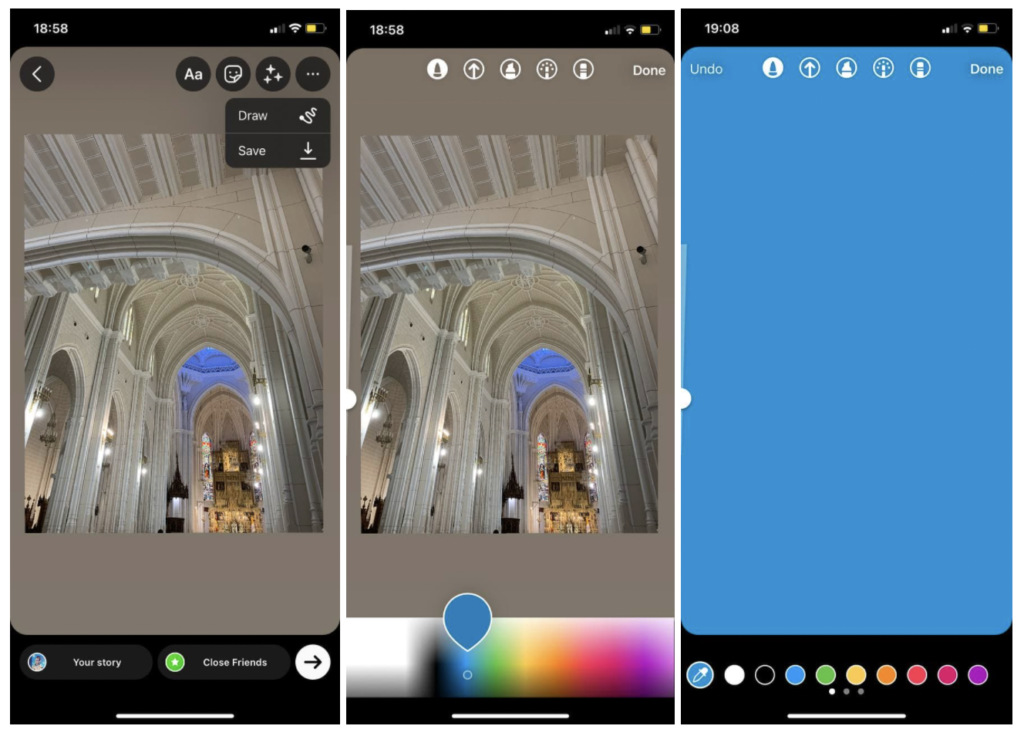
För att lägga upp den önskade bilden på Stories kan du använda två metoder:
4a. Du kan använda suddgummiverktyget för att skapa en ”skraplotter”-effekt för att visa en del av din bild eller video.
Hur du gör det:
- Hitta i samma Draw-funktion suddikonen i det övre högra hörnet av skärmen (den sista i raden)
- Välj storleken på suddgummi med hjälp av reglaget till vänster på skärmen.
- Radera en del av färglagret för att avslöja hela eller en del av den underliggande bilden som du vill lägga upp:
4b. Eller så kan du lägga upp en bild i Instagram Stories genom att kopiera in den bilden igen.
Hur du gör det:
- Minimera skärmen för Instagram-appen och öppna en kamerarulle (eller ett galleri) på telefonen.
- Välj en bild och tryck på knappen ”exportera (dela)”.
- Tryck nu på ”Kopiera foto” och kom tillbaka till dina Instagram stories med bakgrunden i den nödvändiga färgen och du kommer att se den kopierade bilden i det vänstra nedre hörnet:
- Tryck på ”Lägg till klistermärke”, tryck på ”Klart” och anpassa bilden som du vill, byt ut den och ändra storleken:
Instagram Hacks #2: Hur lägger du till ditt varumärkes färger i din story?
Som Instagrams färgpalett är omfattande kan det vara svårt att välja en exakt färg. Till exempel färgen på din logotyp.
Men det finns ett Instagram-hack för detta.
Hur man gör det:
- Använd klistermärket ”Lägg till från kamerarulle” för att lägga till en bild med ditt varumärkes färger (till exempel din logotyp):
- Använd sedan färgväljaren (pipettikonen i skärmens vänstra hörn) för att välja önskad nyans:
- Tryck på ”done” och nu kan du använda den här färgen som bakgrund för dina berättelser (kolla in Instagram Hacks #1),
Du kan också rita in ditt varumärkes färg:
1. Välj en bild som du vill publicera från kamerarullen på Instagram:
2. Använd klistermärket ”Lägg till från kamerarulle” för att lägga till en bild med ditt varumärkes färger (t.ex. din logotyp):
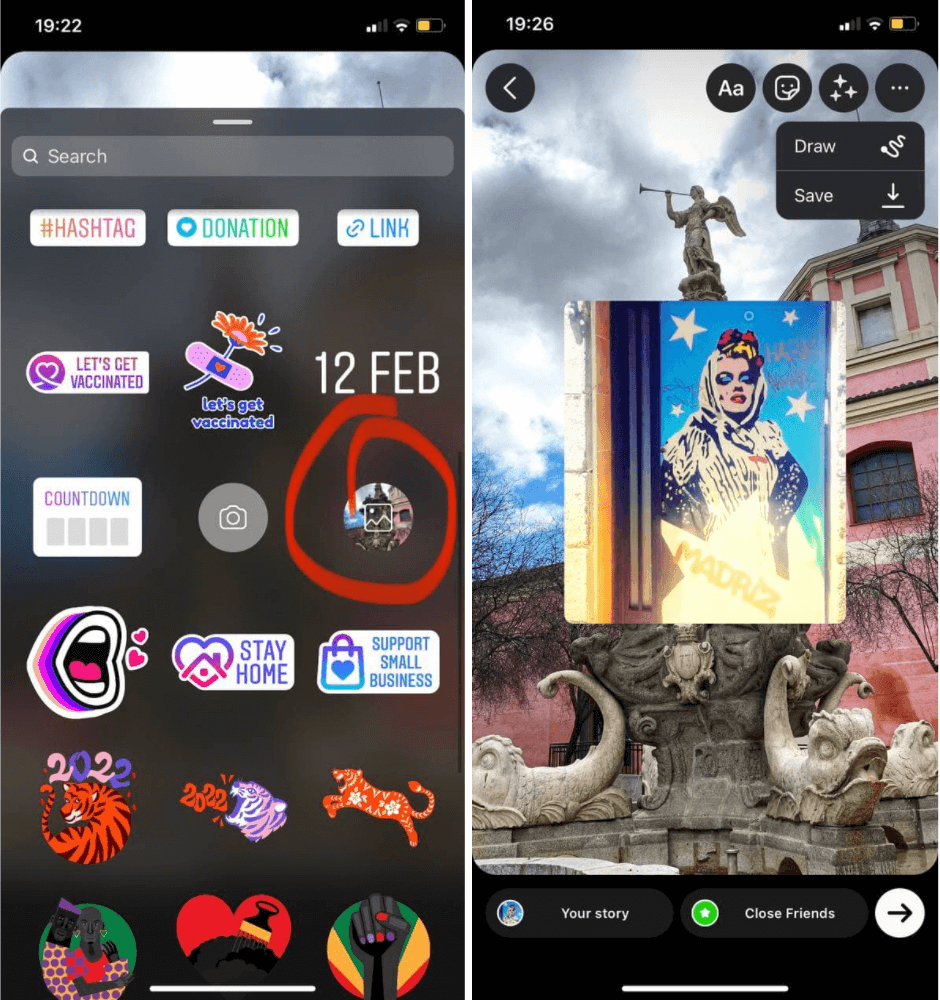
3. Tryck sedan på Draw-ikonen och använd färgplockarverktyget (pipettikonen i skärmens vänstra hörn) för att ta ett prov på önskad nyans:
4. Tryck på ”Klar” och ta bort en bild med ditt varumärkes färg.
5. Tryck på funktionen Rita och använd ikonerna för penna eller markeringspenna:
6. Använd suddgummi för att skapa kreativitet:
Du kan också skriva texten med ditt varumärkes färg:
1. Välj en bild att lägga upp från kamerarullen på Instagram:
2. Välj en bild med önskad färg:
3. Skriv texten, klicka på regnbågshjulet högst upp, använd färgplockarverktyget (pipettikonen i skärmens vänstra hörn) och skriv texten med önskad färg:
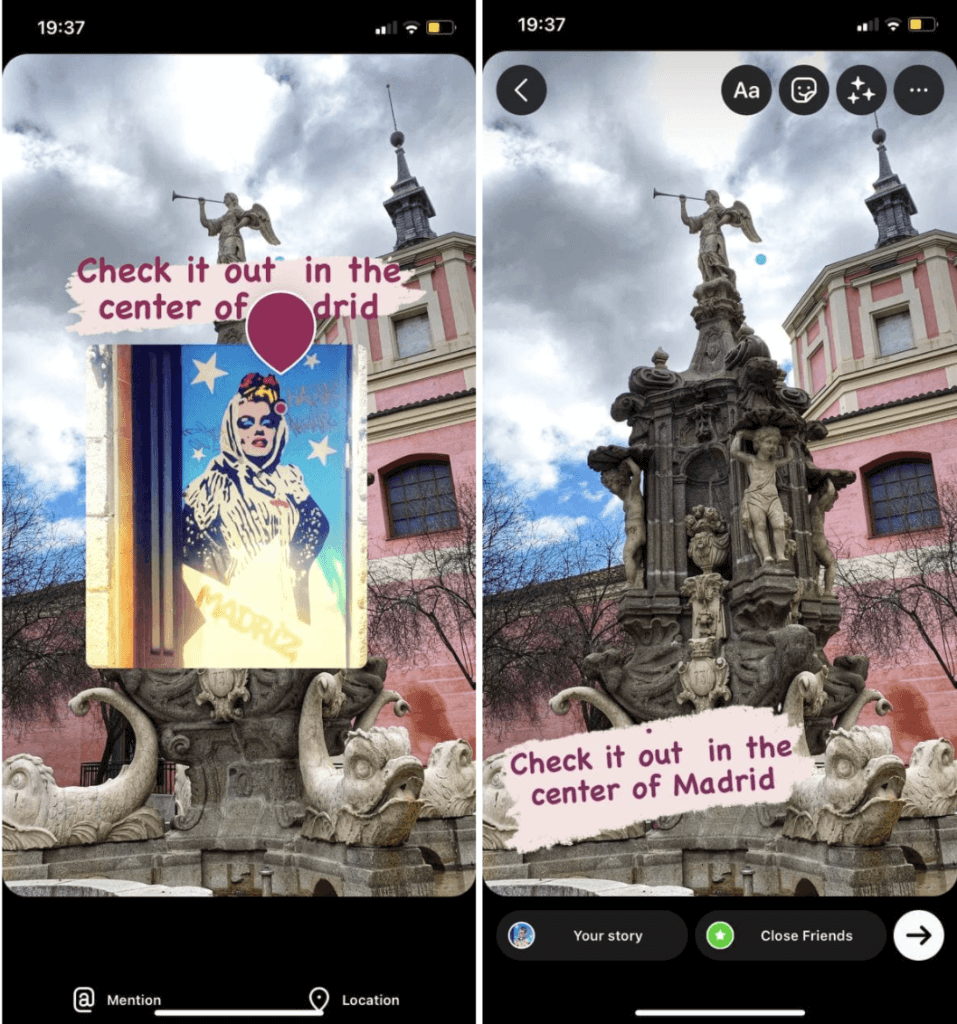
Instagram Hacks #3: Hur man kopierar och klistrar in en bild från kamerarullen?
Du kan nu lägga till ytterligare bilder till din Instagram-story! Så här gör du:
Använd den här metoden om du använder iOS (se Instagram Hacks #5 nedan för metoden för Android-användare):
Hur du gör det:
- Välj på Instagram vilken bild du vill lägga upp:
- Öppna din kamerarulle och börja med att öppna ett foto, tryck på knappen ”export”:
- Klicka nu på ”Kopiera foto” och gå till din Instagram-story:
- Klicka på ”Lägg till klistermärke”. Och det är allt! Fotot som du kopierade i det föregående steget ska nu visas på din berättelse:
- Följ dessa steg igen och lägg till så många foton du vill:
Instagram Hacks #4: Hur lägger man till många foton i sin Instagram Story?
Hur man gör det:
- Välj den första bilden från Instagrams klistermärke ”Lägg till från kamerarullen”:
- För att lägga till det andra fotot trycker du på klistermärkesfacket för Instagram story:
- När du väl är inne kan du välja ett foto från din kamerarulle, ändra storleken och placera det var du vill:
- För att ändra bildens form trycker du på bilden och väljer en cirkel, stjärna eller rektangel:
- Upprepa denna process för att lägga till så många foton som du vill.
Instagram Hacks #5: Hur man delar flera frågesvar på en enda berättelse?
Frågetiketten för Instagram Stories har fått mycket engagemang från företag på Instagram. Den enda nackdelen är att du bara kan dela ett svar på ett frågetecken per story. Men den situationen var innan du har hittat den här artikeln. Det finns en enkel lösning.
Hur du gör det:
- Skapa en berättelse för att visa ett svar på ditt frågetecken. Ta en skärmdump eller spara bilden och avsluta berättelsen.
- Öppna den skärmbilden och lägg till en andra berättelse med ett annat svar på en fråga med ett annat klistermärke.
- Upprepa den här processen tills du lägger till alla frågestickers till en enda berättelse. Och så är det! Dina prenumeranter kommer att vara tacksamma för att du sparar deras tid.
Instagram Hacks #6: Hur man framgångsrikt använder suddgummi-verktyget?
Vet du att du kan använda suddgummiverktyget för att skapa alla möjliga coola effekter i dina Instagram Stories?
- Lad upp en valfri bild och använd ritverktyget för att rita en effekt över bilden:
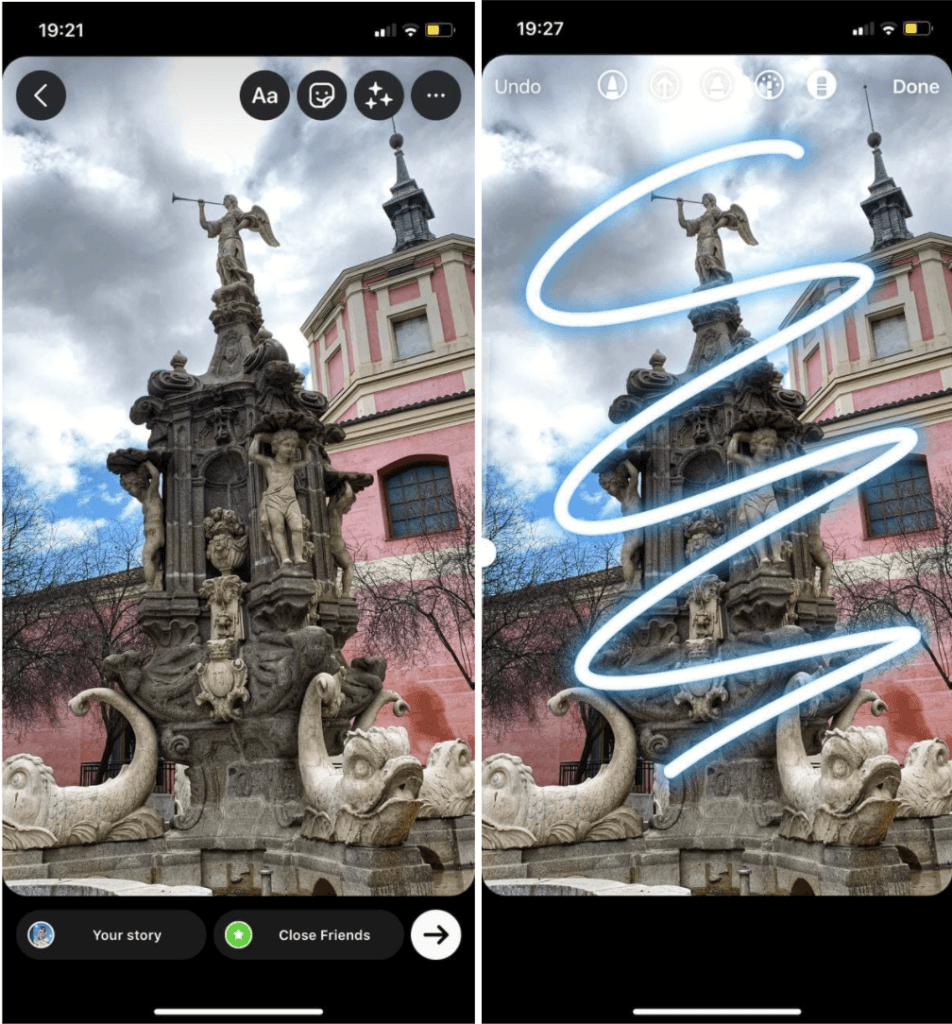
- Nästan använder du suddgummiverktyget för att sudda ut delar av sicksacket för att skapa en 3D-effekt:
- Det här är bara en av många designer som du kan använda suddgummi-funktionen för att skapa häftiga visuella effekter i dina Instagram Stories!
Instagram Hacks #7: Hur man lägger till ett lager av genomskinlig färg över en video eller ett foto?
Vill du engagera dig mer med din publik genom att lägga till extra visuell intrig i din story?
Så här gör du:
1. Ladda upp din bild eller video till din Story.
2. Klicka på ikonen Draw (rita) högst upp på skärmen:
3. Välj den tredje pennan som markerar överst på skärmen:
4. Välj sedan din favoritfärg:
5. Klicka och håll kvar skärmen tills ett lager av genomskinlig färg täcker din bild eller video:
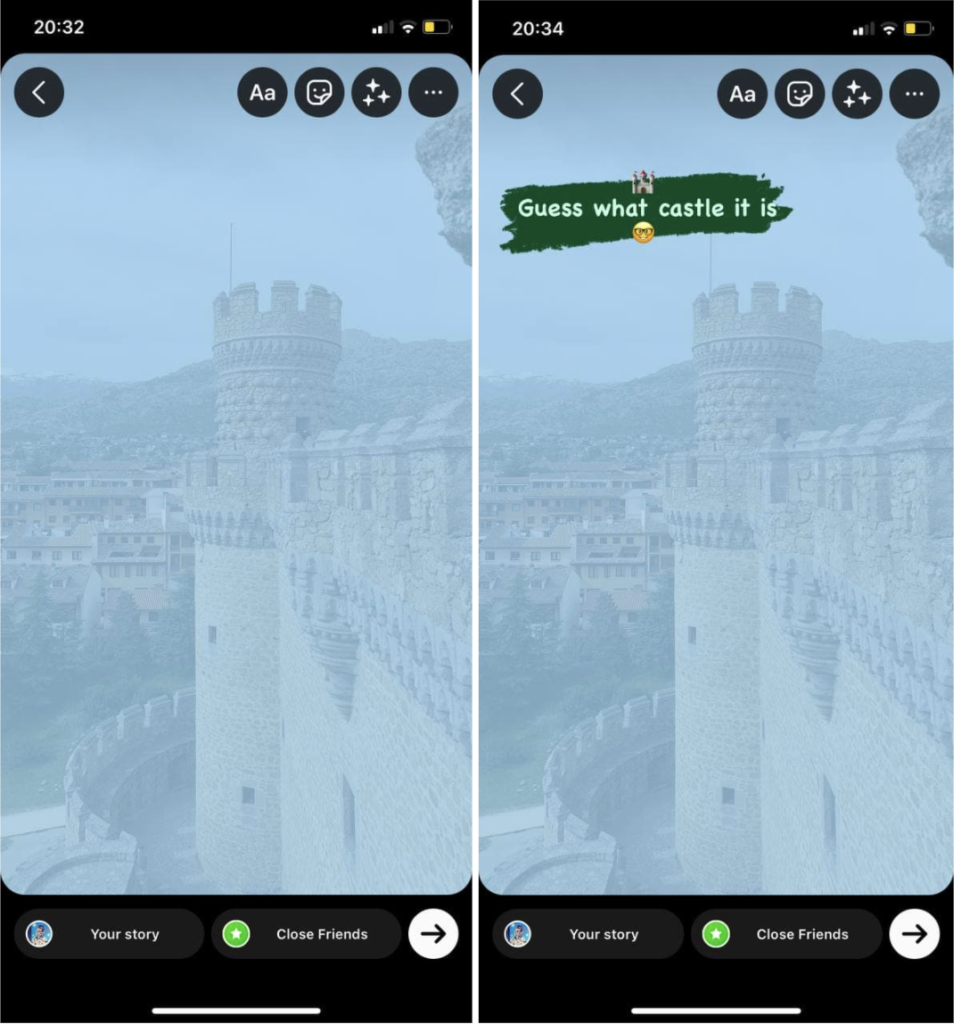
Instagram Hacks #8: Hur man gör livebilder till boomerangs?
Du kan förvandla direktsända foton till roliga Boomerangs (endast för iOS-användare).
- Öppna Instagram Stories, svep uppåt och välj ett direktsänt foto från din kamerarulle (du ser boomerang-ikonen på de foton som är berättigade):
- När du har valt klickar du på skärmen i 1-3 sekunder tills ditt foto överförs till Boomerang. Nu har du förvandlat din bild till en Boomerang:
- Och hitta Boomerang-ikonen i övre högra hörnet av skärmen (oändlighetssymbolen):
Instagram Hacks #9: Hur man använder en bild som bakgrund i Instagram Story?
När du lägger upp ett flöde till dina stories kan du inte bara ändra bakgrundsfärgen utan också lägga till en bild från din kamerarulle.
Om du vill lägga upp en bild med en annan bild i bakgrunden kan du göra så här:
- Välj det inlägg eller den bild som du vill dela med din Instagram Story och välj ”Lägg till inlägg i din story”:
- Klicka på klistermärkesfacket och välj Instagram-märket ”Lägg till från kamerarulle”. Bläddra bland dina bilder och välj den bild som du vill använda som bakgrund för din berättelse:
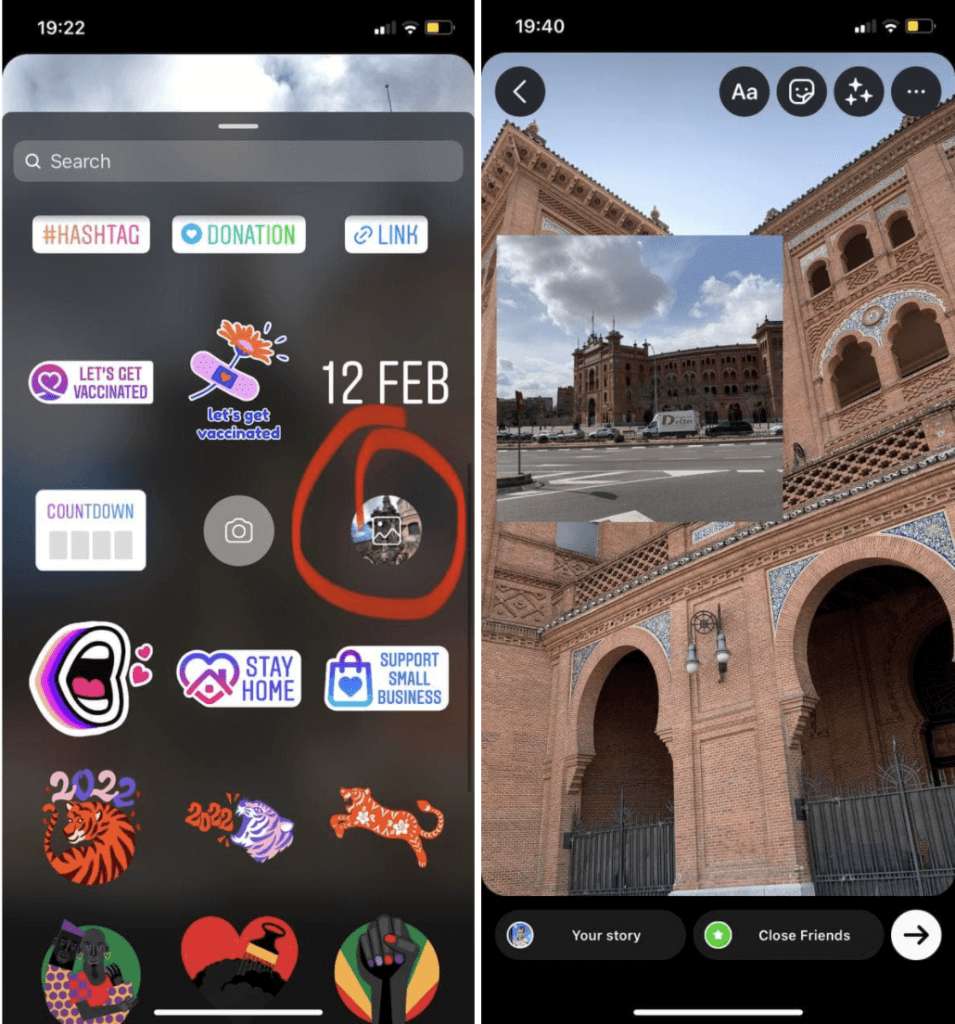
- Förändra den andra bilden som du vill eller tryck på den för att välja form: hjärta, cirkel, stjärna eller rektangel:
*** Om du byter ut inlägget på höger sida av skärmen ökar sannolikheten för att du trycker på det – eftersom Instagramanvändare vanligtvis trycker på det här när de tittar på berättelserna.
Instagram Hacks #10: Hur man använder video som en animerad bakgrund?
Föreställ dig detta: en dynamisk, rörlig bakgrund för en vacker selfie eller produktbild. Det finns bara ett ord för denna smarta blandning av animerade och stillbilder: fantastisk.
Hur du gör det:
- Inspel en video eller svep uppåt för att välja en från din kamerarulle:
- Öppna klistermärkesmenyn och välj fotomärket:
- Välj fotot från din kamerarulle:
- Detta kommer att läggas ovanpå videon: flytta fotot eller ändra storlek efter eget tycke och smak:
Instagram Hacks #11: Hur man förbättrar videokvaliteten när man laddar upp Instagram Stories?
Inte alla vet, men det finns ett alternativ i Instagram-inställningarna som gör att du kan förbättra kvaliteten på videor som laddas upp till det sociala nätverket avsevärt. Och – överraskning – det är avstängt som standard.
Om du är frustrerad över att dina berättelser och videoinlägg inte ser bra ut kan du kontrollera om du har alternativet ”Ladda ner i hög kvalitet” aktiverat.
Hur kontrollerar du det? I Instagram-applikationen går du till Inställningar och sedan till: Inställningar → Konto → Dataförbrukning → Uppladdningar av hög kvalitet → sätt omkopplaren i önskat läge. Redo!
Instagram Hacks #12: Hur man använder en grön skärm till din Instagram Story?
Grönskärmsteknik har varit en gamechanger för Instagram. Du kan lägga upp dig själv var som helst och överallt.
Hur du gör det:
- Rulla till höger genom filterikonen längst ner på skärmen för att komma till förstoringsglaset:
- Tryck på sökrutan.
- Inför och sök ”green screen” och välj sedan Instagrams filter ”green screen”:
- Klicka på Lägg till media för att välja bakgrundsvideo eller foto från telefonens kamerarulle:
- Ta ett foto eller en video framför den här falska bakgrunden:
Instagrams teleport-funktion är också rolig – den använder en grön bakgrund, men bakgrunden visas bara när du flyttar telefonen så att du kan skapa en rolig avslöjande effekt.
Instagram-hacks med text i lager
Instagram Hacks #13: Hur man lägger till fler färger i lagertexten för Instagram Stories?
Som standard visar Instagram endast ett begränsat antal färger, men du kan använda ett bredare utbud för att matcha ditt varumärkes estetik.
1. Välj penselverktyget från Instagram Story-funktionerna:
2. Klicka och håll in 1-3 sekunder på någon av standardfärgcirklarna längst ner på skärmen. Du kommer att se en färgregulator dyka upp:
3. Flytta färgpaletten för att hitta den önskade nyans som passar ditt varumärke och dina preferenser:
4. Du kan också ladda upp en bild med den önskade färgen till din Story och välja den exakt matchande nyansen med hjälp av pipettverktyget (ta sedan bort bilden när du är klar). Detta kan vara särskilt användbart om du har en bild av ditt varumärkeskit med alla dina varumärkesfärger (kolla in Instagram Hacks #2 – delen om texten):
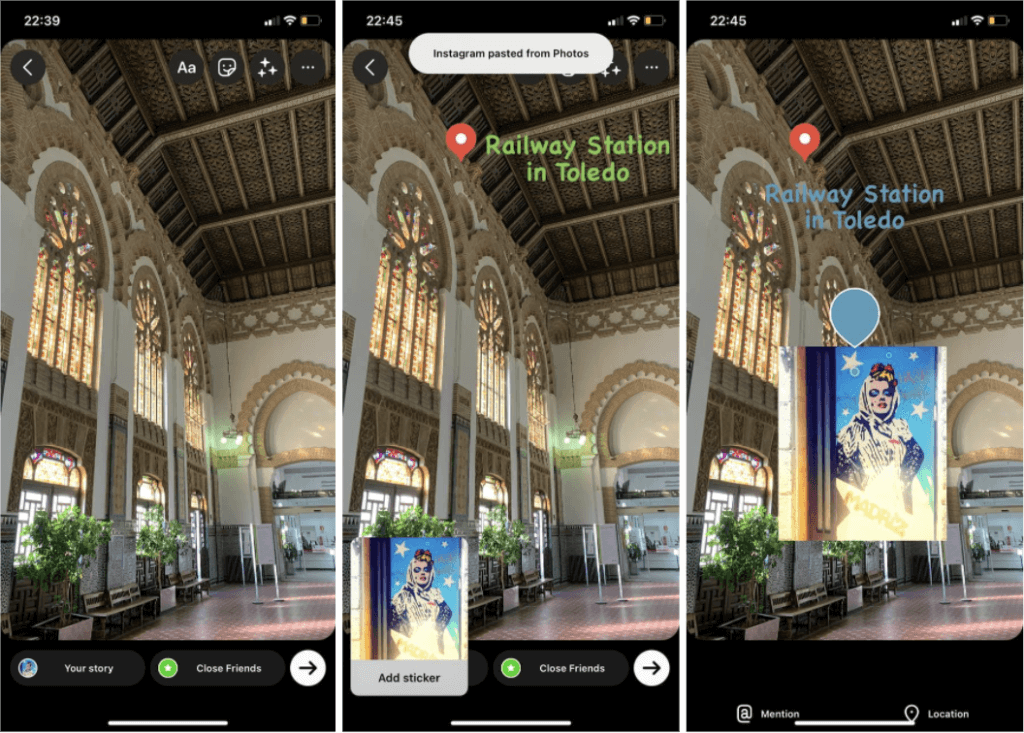
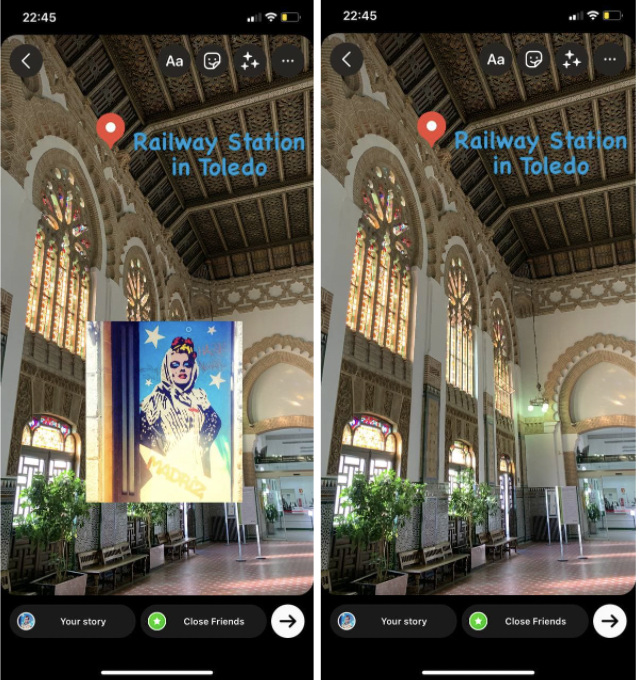
Specialtips: Gör en regnbågseffekt på din Instagram Story-text.
Hur du gör det:
- Öppna Instagram Stories och skriv en text:
- Klicka sedan på texten och välj ”Välj allt” för att markera.
- Medans din text är markerad, tryck och håll ett finger nedåt på färgspektrumverktyget längst ner på skärmen (som du gjorde tidigare) för att öppna hela färgpaletten:
- Med ett finger som hålls 1-3 sekunder på färgreglaget och ett på den markerade texten börjar du dra båda fingrarna mot den vänstra sidan av skärmen samtidigt:
IMG_8885
- Du får din text att börja ändra färg, bokstav för bokstav, när du drar fingret över färgspektrumet. Du kan flytta fingret snabbare eller långsammare för ytterligare färgvariationer, eller alternera riktningen i vilken du drar fingrarna över skärmen för att uppnå ett helt annat resultat:
Instagram Hacks #14: Hur lägger man till en skuggeffekt till lagertexten?
Hur du gör det:
- Skriv din text, markera sedan allt och kopiera:
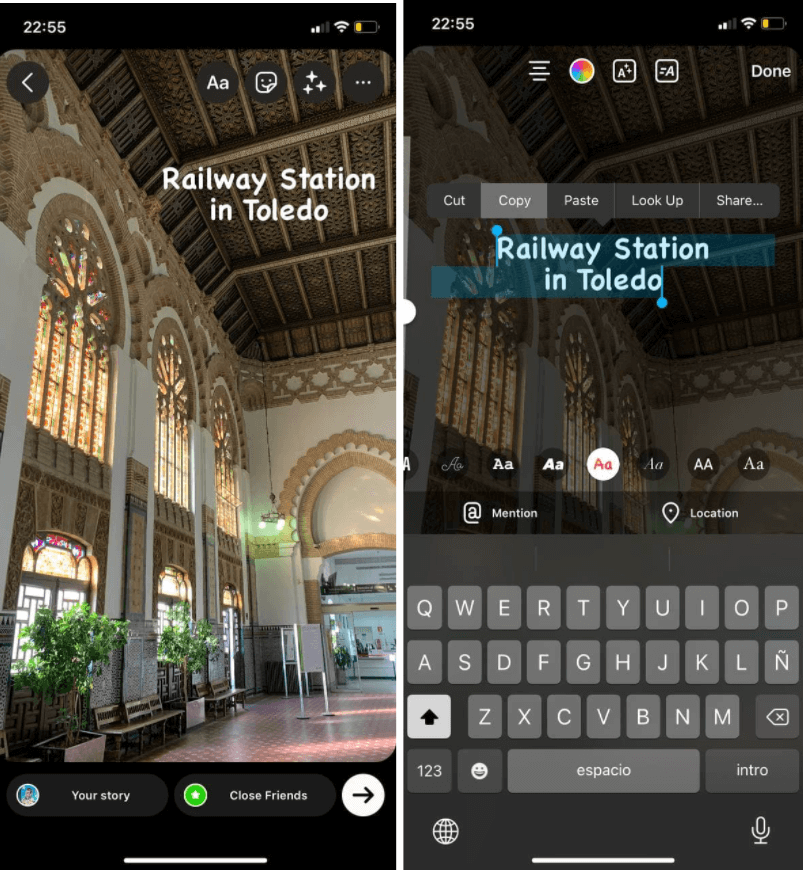
- Starta en ny textruta och klistra in den i den texten.
- Med texten fortfarande markerad klickar du på regnbågshjulet högst upp och väljer en annan färg:
- Förflytta texten en aning och lägg den under den ursprungliga texten så att den andra texten ser ut som en skuggeffekt:
Instagram Hacks #15: Hur man lägger till varumärkets typsnitt i sina berättelser?
Om du vill få dina stories att se lite mer varumärkesbetonade ut kan du lägga till ett eget typsnitt i dina Instagram Stories.
Det är omöjligt (i februari 2022) att ställa in utan appar från tredje part, som GoDaddy Studio (tidigare Over) mobilapp.
Hur du gör det:
- När du har laddat ner appen, AirDrop ditt teckensnitts .OFT-fil till din telefon.
- Välj ”Över” i menyn som visas.
- När du har lagt till ditt anpassade typsnitt kan du utforma berättelser i Over-appen (det finns många berättelsemallar att välja mellan) eller så kan du skriva din text på en transparent bakgrund, spara den i kamerarullen och sedan lägga till den i dina berättelser med hjälp av klistermärket ”Lägg till från kamerarullen”.
Instagram Hacks #16: Hur lägger du till en effekt till dina emojis?
Om du någonsin har velat få dina emojis att sticka ut mer på stories kan du tillämpa nästa knep.
Om du vill ge dina emojis ett annat utseende:
- Öppna dina berättelser.
- Tappa på skärmen för att öppna textverktyget:
- Rulla i var och en av dem och hitta de typsnitt vars stil du gillar:
Instagram Hacks med klistermärken
Instagram Hacks #17: Hur gör man en anpassad textfärg på ett länkklistermärke?
Vi kan inte välja färg på vårt klistermärke – bara från standardalternativen: blått, vitt och svart.
Men med hjälp av ett livstrick med ett foto kan du färga texten på klistermärket i önskad färg. Till exempel grönt.
Hur man gör det:
- Gör en 9:16-bild av den önskade färgen i ett grafiskt redigeringsprogram.
- Ladda upp den till stories:
- Välj länkmärket:
- Tryck på för att växla till färgen från grundskiktet som den första bilden har:
- Insätt det önskade fotot med hjälp av klistermärket Bild:
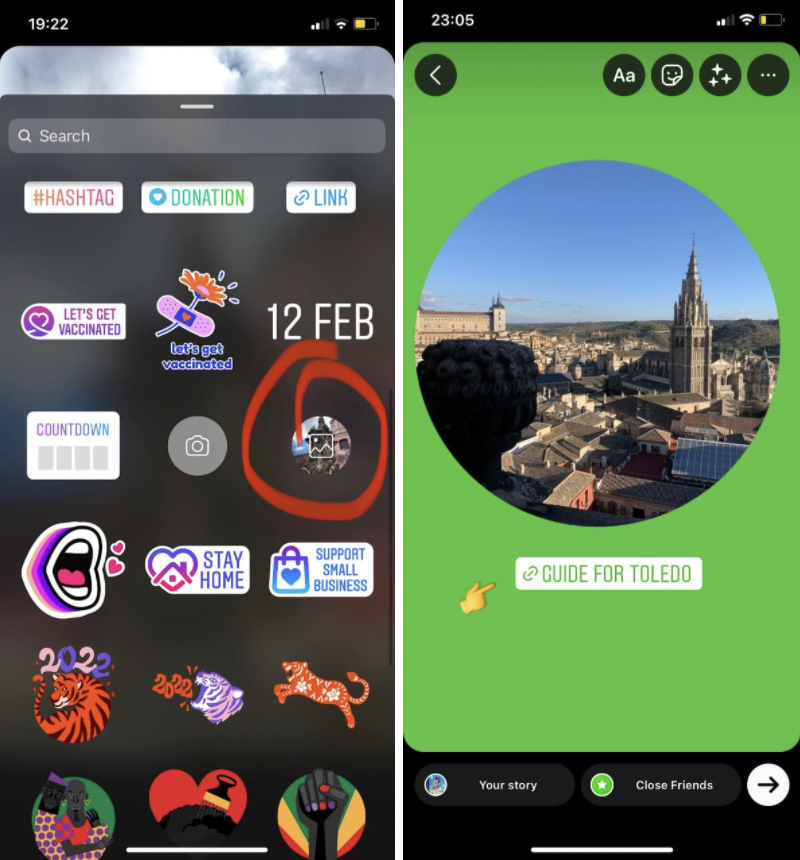
Instagram Hacks #18: Hur gör man en färgad typsnitt för ett poll-sticker?
Färgen på frågetecknet i klistermärket för en enkät med två svar ”ja” eller ”nej” var länge bara vit och det var omöjligt att ändra den.
För att frågetecknet inte ska passa in i bilden, kom man ibland att rita någon slags bakgrund i en kontrasterande färg under den.
Men nyligen lade Instagram till möjligheten att ändra färgen på teckensnittet och dess underlag.
Hur man gör det:
- Lägg till ett omröstningsmärke till dina artiklar
- En ny palettikon visas överst
- Tryck på en av de huvudfärger som Instagram erbjuder:
- Du kan ändra inte bara typsnittsfärgen utan även bakgrundsfärgen:
Instagram Hacks #19: Hur får man klistermärken, emojis, text och GIFs att dyka upp i Instagram Stories?
Vet du att du istället för att visa element överst i dina Instagram Stories under alla stories kan du ställa in text, klistermärken, emojis och GIF:er i dina videor och boomerangs – så att de visas vid det tillfälle som du tycker är bäst att visa?
Hur du gör detta:
- Inspel bara din video
- Välj och lägg till ett kreativt element som klistermärke, text, emoji eller GIF:
- Klicka sedan på och håll kvar i 1-3 sekunder på elementet som du lagt till:
- Hitta skjutreglaget längst ner på skärmen för att bläddra genom videon och hitta rätt ögonblick som du vill fästa ditt kreativa element:
IMG_8902
Instagram Hacks #20: Hur gör man en snygg monokrom design för ett geografiskt klistermärke?
Med standardmetoden för att lägga till en geotag får du halvtransparenta, vitblå och regnbågsfärgade klistermärken.
På ett nytt sätt kan du göra en annan, snyggare klistermärkesdesign – svartvitt.
Hur man gör det:
- Klicka på ikonen för att lägga till text:
- Välj ”Plats” högst upp på tangentbordet i menyn:
- Välj önskad plats i listan
- Tappa på för att välja en klistermärkestil:
Tips for Instagram Posts
Det finns inte många visuella tips om Instagram-inlägg, eftersom det är bättre att lägga upp foton eller förbereda bilder i webbdesignfoton. Kolla in Instagrams visuella trender 2022 för att ta reda på vilka filter du ska använda, vilka färger du ska välja för ditt flöde.
Instagram Hacks #21: Hur ändrar man filterstyrkor i inlägget?
För att ställa in hur dramatisk ändringen ska vara:
- Välj ett filter:
- Tryck sedan på miniatyrbilden igen så visas ett reglage som du kan använda för att ändra filterstyrkan:
Medan du anpassar dessa inställningar kan du få ett tips om hur du kan gömma undan de filter som du inte använder dig av så ofta:
- Rulla alla filteralternativ till slutet av filtren.
- Tappa, håll kvar och byt ut till det filter i slutet som du gillar eller inte gillar:
Till sammanfattning
Och det var allt! Om du letar efter hur du kan locka din publik och dela med dig av bara en liten höjdpunkt bör de här tipsen för Instagram Stories komma till nytta. Oavsett om det är ditt företag eller din personliga blogg finns det många kreativa möjligheter som väntar på dig med Instagram. Testa olika innehållsformat och mät och jämför resultaten. Du vet inte riktigt vad din publik gillar förrän du har provat alla alternativ.